1.[マーケット]を起動する
![1[マーケット]をタップ,ホーム画面を表示しておく,レッスン6を参考に、Googleアカウントにログインしておく](/contents/073/img/img20120419135952058030.jpg)
![AndroidマーケットとYouTubeレンタルの利用規約の確認画面が表示された,2[同意する]をタップ](/contents/073/img/img20120417173411057035.jpg)
2.アプリの検索欄を表示する
![ここではアプリを検索してダウンロードする,虫メガネのアイコンをタップ ,[アプリ]をタップすると、注目のアプリが表示される,[マーケット]が起動した](/contents/073/img/img20120417183434031815.jpg)
3.アプリを検索する
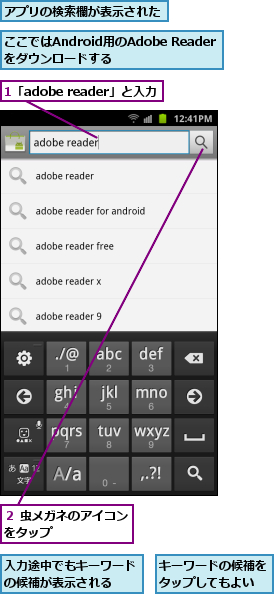
4.アプリの概要を表示する
![検索結果が表示された,[Adobe Reader]をタップ](/contents/073/img/img20120417190122082386.jpg)
5.アプリをインストールする
![1[ダウンロード]をタップ ,アプリの概要が表示された,画面を上にスライドすると、アプリの説明やレビューを確認できる](/contents/073/img/img20120419151440084478.jpg)
![2[同意してダウンロード]をタップ](/contents/073/img/img20120419152549093152.jpg)
6.アプリがインストールされる
![しばらくすると、ステータスバーに[「Adobe Reader」をインストールしました]と表示される,ステータスバーにインストール中を示すアイコンが表示される](/contents/073/img/img20120419153142049788.jpg)
7.インストールしたアプリの場所を確認する
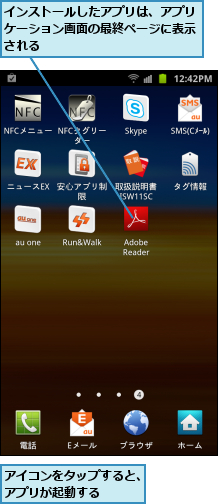
[ヒント]「Samsung Apps」ってなに?
[Samsung Apps]はGALAXY S II WiMAXの開発元であるサムスンが提供するアプリ配信サービスです。マーケットで人気のあるアプリに加え、サムスン製のスマートフォンを活用するためのさまざまなアプリをダウンロードできます。
![アプリケーション画面の1ページ目から[Samsung Apps]をタップ すると、[Samsung Apps]が起 動する](/contents/073/img/img20120419154949082636.jpg)
[ヒント]アプリの更新があるときは
ダウンロードしたアプリは開発者によってアップデートされることがあります。[マーケット]の画面でメニューキーをタップし、[マイアプリ]を選択すると、更新可能なアプリに[更新]と表示されます。[○件を更新]、もしくは更新したいアプリをタップしましょう。
[ヒント]ダウンロードしたアプリを削除するには
アプリを削除したいときは、ホーム画面でメニューキーをタップし、[設定]-[アプリケーション]-[アプリケーション管理]の順にタップします。画面上の[ダウンロード済み]をタップし、一覧から削除したいアプリを選択して、[アンインストール]をタップします。
[ヒント]アプリはパソコンからもインストールできる
パソコンのブラウザーで「https://play.google.com/store」にアクセスすると、マーケットで提供されているアプリを確認できます。また、GALAXY S II WiMAXに登録しているGoogleアカウントでログインすると、パソコンからGALAXY S II WiMAXにアプリをインストールできます。アプリの表示後、[インストール]をクリックすると、ネットワーク経由で自動的にアプリがインストールされます。
![パソコンのブラウザーからアプリをインストールできる,[送信先]で機種を選択し、[インストール]をクリックする](/contents/073/img/img20120419155917032340.jpg)
[ヒント]有料アプリを購入するには
Androidマーケットの有料アプリの購入には、Googleアカウントにクレジットカード番号を登録する「Googleウォレット」という決済方法のほかに、一部のアプリはauの携帯電話料金といっしょに代金を支払う「auかんたん決済」も利用でき、アプリを購入するとき、支払方法を選択することができます。有料アプリは、購入後15分以内ならば、1回だけ返品が可能です。




